➥ Zum Start des kostenlosen Online-Excel-Kurses
- Mit der ISODD-Funktion gibt Excel TRUE zurück, wenn die Zahl ungerade ist und FALSE, wenn die Zahl gerade ist
- Es ist eine einfache, aber effiziente Alternative, um Ergebnisse basierend auf dieser spezifischen Prämisse zu unterscheiden
Auch wenn es am Anfang vielleicht zu kompliziert ist, ist es aus unserer Sicht einfacher, Office durch kleine Tutorials jeden Tag zu beherrschen. Wir haben bereits eine Einführung in Microsoft Excel und seine Tabellenkalkulationen gegeben und glauben, dass es an der Zeit ist, nach und nach auf spezifischere Verfahren einzugehen , die für Sie nützlich sind, z. B. bei der Verwendung der ISODD-Funktion in Excel .
Das erste, was Sie in diesem Sinne wissen sollten, ist, dass ISODD eine Excel-Informationsfunktion in Bezug auf ihre Klassifizierung ist und kein anderes Ziel hat, als TRUE zurückzugeben, wenn die Zahl ungerade ist, und FALSE, wenn die Zahl in Frage ist sogar. Seine genaue Formel ist ISODD (Zahl) . Sie haben es bestimmt schon einmal beobachtet.
Die Bedeutung dieser Funktion
Wie wir in den vorherigen Zeilen gesagt haben, gibt Excel beim Ausführen der ISODD-Funktion TRUE zurück, wenn die Zahl ungerade ist, und FALSE, wenn die Zahl gerade ist . Wenn es sich nicht um einen numerischen Ausdruck handelt, wird der Fehler “#Value” angezeigt.
Daher könnte man sagen, dass es eine wichtige Funktion ist, wenn wir in einem umfangreichen Zahlenverzeichnis schnell diejenigen unterscheiden möchten, die sich auf ungerade und gerade Zahlen beziehen, ohne sie einzeln zu überprüfen.
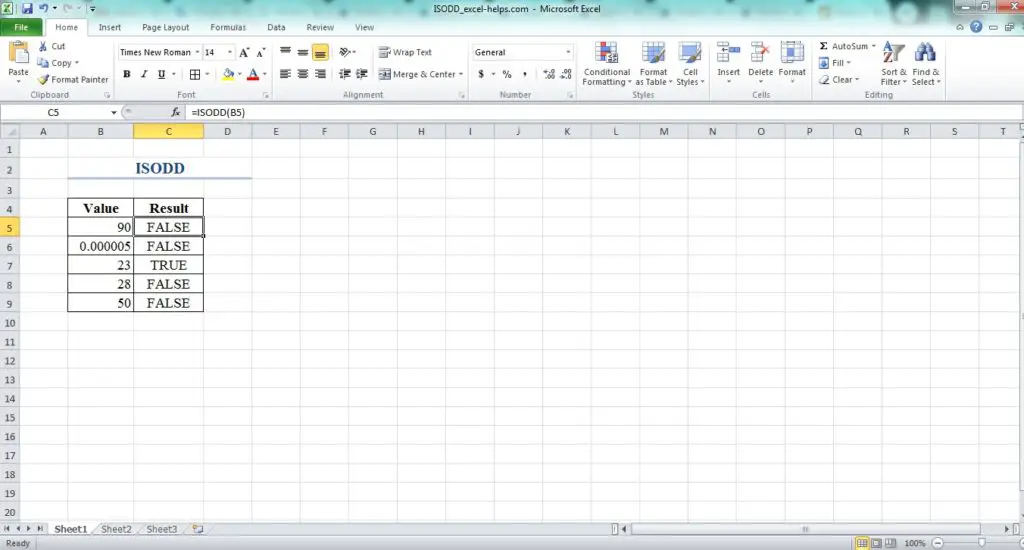
Nutzen Sie die ISODD-Funktion in Microsoft Excel Schritt für Schritt
Die Nutzung des Potenzials der ISODD-Funktion dauert nicht länger als ein paar Sekunden, es ist wirklich einfach.
- Starten Sie Excel wie gewohnt
- Erstellen Sie eine Tabelle oder verwenden Sie eine vorherige
- Schreiben Sie die Formel der ISODD-Funktion in die Zelle, deren Ergebnis Sie wissen möchten
- Drücken Sie die Eingabetaste, um das fragliche Ergebnis anzuzeigen
- Wenn Sie das Ergebnis der unteren Zellen sehen möchten, ziehen Sie einfach den Füllgriff, um dies zu tun
Es ist klar, dass es sich um eine sehr praktische Lösung handelt, die wie alle, die Excel den Benutzern zur Verfügung stellt, vor allem darauf abzielt, im Alltag ein wenig Zeit zu sparen .
Darüber hinaus gibt es weitere Excel-Funktionen, die Sie auswendig kennen sollten. Nicht verpassen!